
Orodha ya maudhui:
- Mwandishi John Day [email protected].
- Public 2024-01-30 12:48.
- Mwisho uliobadilishwa 2025-01-23 15:11.

Hapa ni utangulizi wangu kwa mradi ambao ninafurahi sana kukuonyesha. Ni juu ya Matrix ya Smart Smart ambayo itakuruhusu uoneshe juu yake, data, kama Takwimu za YouTube, Takwimu zako za Smart Home, kama joto, unyevu, inaweza kuwa saa rahisi, au onyesha tu maandishi na michoro.
Katika mafunzo haya ya kwanza nitakuwa nikifanya majaribio ya kwanza na kuonyesha maandishi.
Ikiwa wewe ni mwanafunzi wa kuona najua kuwa video yenye thamani zaidi ya maneno 1000, kwa hivyo hapa ni video ya Mafunzo. (Mimi ni mzungumzaji wa Uhispania, kwa hivyo tafadhali fikiria kuwasha manukuu ya Kiingereza):
Natumahi kufurahiya mradi !.
Hatua ya 1: Ujuzi Unahitajika

Kama unavyoweza kugundua, hakuna kitu kinachoonekana kuwa ngumu sana kwenye mradi huu, lakini utahitaji maarifa ya msingi kuhusu:
-Kutumia IDE ya Arduino.
Uchapishaji wa -3D au Handcraft (kwa Gridi).
-Kuchomelea.
-Wiring.
Hatua ya 2: Vipengele na Orodha ya Sehemu


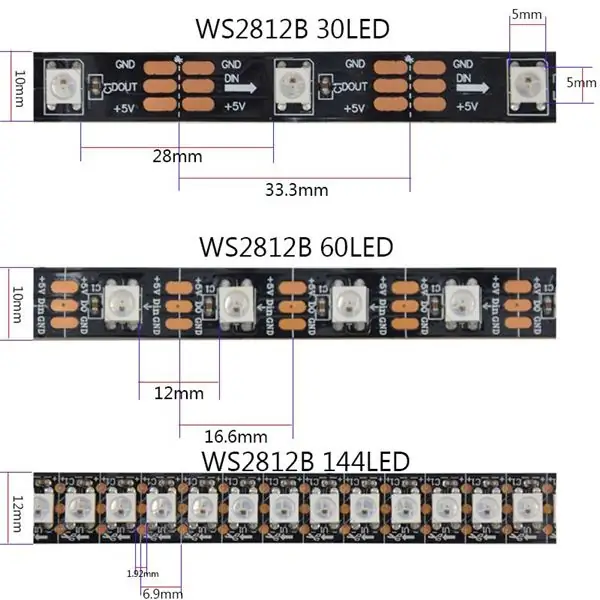
Mahali pazuri ninaweza kupendekeza kupata vifaa vyako, ni MakerFocus, ni Duka la Vifaa vya Chanzo cha Wazi!
- PCB, unaweza kuchagua kati ya toleo la No LEDs na uongeze vipande vya LED na wewe mwenyewe, au ile iliyo na LED.
- ESP8266 (Mdhibiti Mdogo).
- Vipande vya LED vya WS2812.
- 5v 2A Ugavi wa Umeme.
- Nguvu ya PCB ya Jack.
- Printa ya 3D (Hiari) Unaweza kufanya sehemu hizo na kadibodi au kitu kigumu.
Hatua ya 3: Mchoro wa Mzunguko
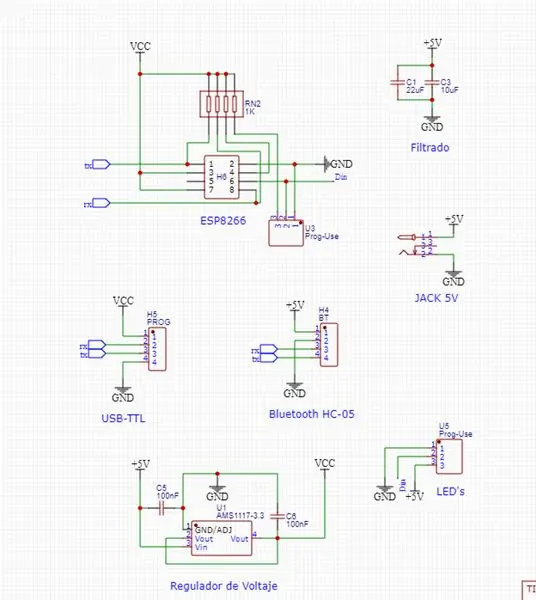
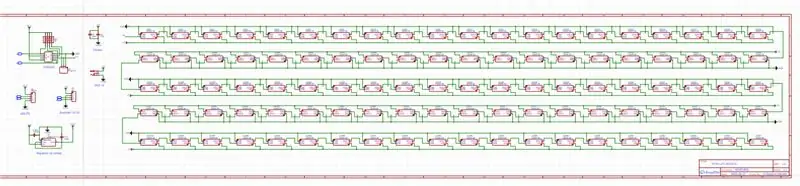


Hapa kuna mchoro wa Mzunguko, una chaguzi kadhaa za kufanya mradi huo. Unaweza tu kuunda sehemu ya udhibiti wa mzunguko, ile iliyoonyeshwa kwenye picha ya kwanza, kisha unganisha Vipande vya LED vya mtu binafsi kama inavyoonyeshwa kwenye picha ya 3.
Yo pia, badala ya vipande vya LED, tumia Paneli za LED.
Ina vifungu vyote vya ndani vya mzunguko ambavyo vitaturuhusu kuunda muundo wa PCB baadaye. Niliunganisha pia PDF ya Schematics ili uweze kuiona vizuri.
Pakua skematiki, Kanuni na Maktaba BURE.
Hatua ya 4: Kubuni na Kuagiza PCB


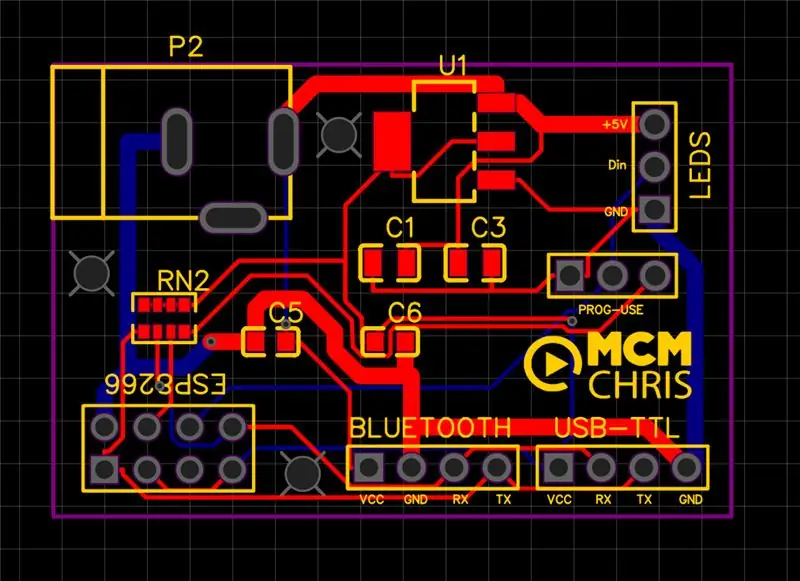
Kwa utekelezaji wa mradi mzuri tunahitaji mkutano wa kuaminika kwa mzunguko ambao hufanya hivyo, na hakuna njia bora ya kuifanya kuliko na PCB nzuri.
Hapa unaweza kupakua faili za Gerber, BOM na Pick & Place, zile ambazo unahitaji kuagiza PCB yako kwenye kampuni yako ya utengenezaji wa PCB.
Ninashauri JLCPCB:
$ 2 kwa PCB 5 na SMT ya bei rahisi (Kuponi 2)
NUNUA BODI iliyoundwa tayari, Gerber + Pick & Place + BOM
Hatua ya 5: Mkutano



Chapisha Gridi.
Nilichapisha gridi kwenye sehemu tofauti kwa sababu ya printa yangu ndogo ya 3D.
Nilikata kipande cha karatasi nyeupe ngumu ili kupata ufafanuzi bora wa pikseli.
Imeambatanisha Faili za Gridi. (Unaweza kuunda Gridi yako mwenyewe).
Nilichapisha Gridi 2 na vipande 1 vya Gridi2.
Hatua ya 6: Kupanga programu ya ESP8266 na Upimaji
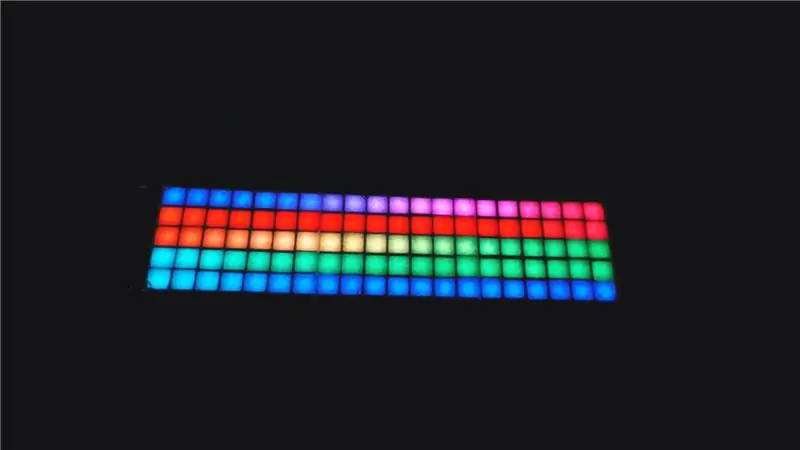


1- Kupanga ESP8266 tunahitaji kuweka jumper kwenye (nafasi ya PROG), unganisha USB na kibadilishaji cha TTL kwa PCB yetu juu ya pini zake na kisha kwa PC yetu, weka maktaba kisha upakie. (Inahitaji kuwa na ESP8266 Packaje iliyosanikishwa kwenye IDE yako).
2- Sakinisha Maktaba na Utegemezi.
3- Anzisha tena IDE, nenda kwenye Jalada> Mifano> Adafruit NeoPixel> Strandtest.
-Hariri idadi ya LED zilizounganishwa.
-Hariri Pini iwe "0". (Ambapo LED zinaunganishwa).
4- Pakia mchoro.
5- Jumper kwenye MATUMIZI, kata USB na unganisha Usambazaji wa umeme wa 5v.
6- Hakikisha kuwa LED zako zote zinafanya kazi vizuri.
KUMBUKA: Tumia 3.3v ya kibadilishaji cha USB-TTL kuwezesha ESP. (Itawaka na 5v).
Hatua ya 7: Programu ya Mwisho na Kuonyesha Nakala

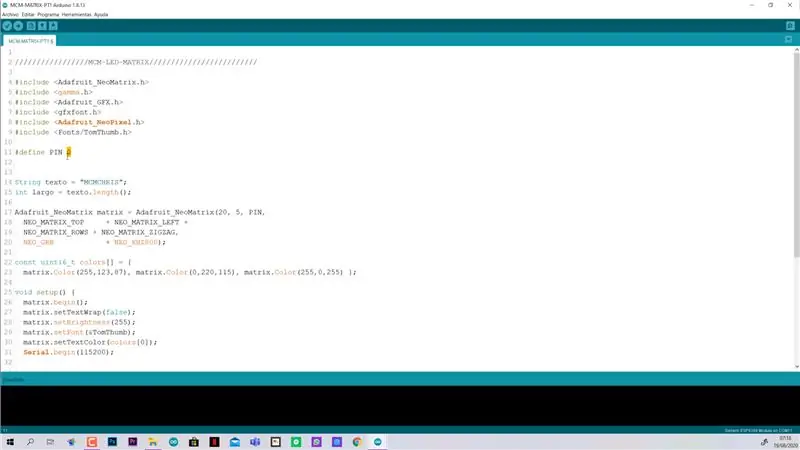
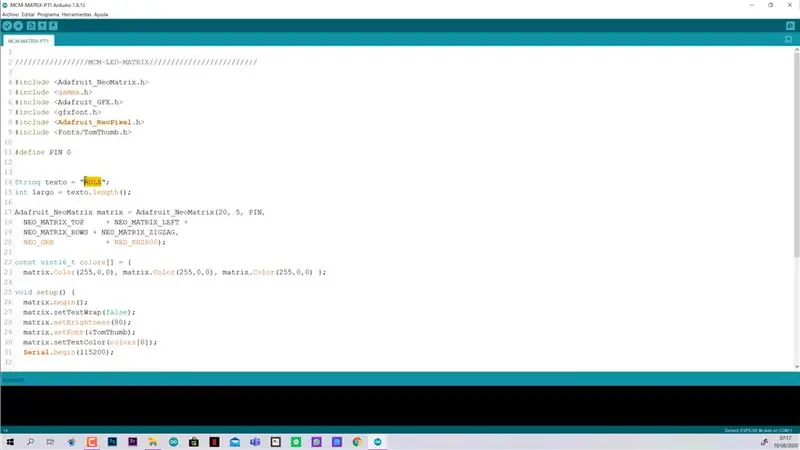
- Badilisha "HOLA" na maandishi unayotaka kuonyesha.
- Hakikisha kwamba unaunganisha LED kwenye PIN #.
- Rekebisha mwangaza.
- Hariri rangi za maandishi.
- Pakia na Furahiya.
Kumbuka picha ya mwisho: Ikiwa unaweka LED tofauti kuliko mimi, tafadhali rekebisha chaguzi hizo kwenye Kanuni.
Ilipendekeza:
WiFi iliyodhibitiwa Ukanda wa Matrix Matrix Onyesha Saa ya Saa: Hatua 3 (na Picha)

WiFi Kudhibitiwa LED Strip Matrix Onyesha Saa ya Saa: Vipande vya LED vinavyopangwa, n.k. kulingana na WS2812, inavutia. Maombi ni mengi na kwa haraka unaweza kupata matokeo ya kupendeza. Na kwa namna fulani saa za ujenzi zinaonekana kuwa uwanja mwingine ambao ninafikiria juu ya mengi. Kuanzia uzoefu katika
MTANDAO WA NDANI WA DIY UMEENDELEA MATRIX YA LED YA ADART (ADAFRUIT + ESP8266 + WS2812): Hatua 8 (na Picha)

MTANDAO WA NDANI WA DIWANI UMEENDESHA MATRIX YA KIWANGO YA SMART (ADAFRUIT + ESP8266 + WS2812): Hapa kuna maendeleo yangu ya pili kwa mradi ambao nimefurahi kukuonyesha. Inahusu Matrix ya Smart Smart ambayo itakuruhusu uonyeshe juu yake, data, kama Takwimu za YouTube, Takwimu zako za Smart Home, kama joto, unyevu, inaweza kuwa saa rahisi, au onyesha tu
IoT Smart Clock Dot Matrix Tumia Wemos ESP8266 - ESP Matrix: Hatua 12 (na Picha)

IoT Smart Clock Dot Matrix Matumizi Wemos ESP8266 - ESP Matrix: Tengeneza Saa yako ya IoT Smart ambayo inaweza: Onyesha Saa na ikoni nzuri ya uhuishaji Onyesha Kikumbusho-1 kwa Kikumbusho-5 Onyesha Kalenda Onyesha nyakati za Maombi ya Waislamu Onyesha Habari ya Maonyesho ya Ushauri Onyesha Habari Onyesha Ushauri Onyesha Uonyesho wa kiwango cha Bitcoin
Neopixel Ws2812 Upinde wa mvua LED Mwanga Na M5stick-C - Upinde wa mvua unaoendesha kwenye Neopixel Ws2812 Kutumia M5stack M5stick C Kutumia Arduino IDE: Hatua 5

Neopixel Ws2812 Upinde wa mvua LED Mwanga Na M5stick-C | Kuendesha Upinde wa mvua kwenye Neopixel Ws2812 Kutumia M5stack M5stick C Kutumia Arduino IDE: Halo jamani katika mafundisho haya tutajifunza jinsi ya kutumia neopixel ws2812 LEDs au strip iliyoongozwa au matrix iliyoongozwa au pete iliyoongozwa na m5stack m5stick-C bodi ya maendeleo na Arduino IDE na tutafanya muundo wa upinde wa mvua nayo
LED bora za RGB kwa Mradi wowote (WS2812, Aka NeoPixels): Hatua 6 (na Picha)

LED bora za RGB kwa Mradi wowote (WS2812, Aka NeoPixels): Wakati tunafanya kazi na LED, mara nyingi tunapenda kudhibiti hali yao (kuwasha / kuzima), mwangaza, na rangi. Kuna njia nyingi tofauti za kufanya hivi, lakini hakuna suluhisho linalofanana kama WS2812 RGB LED. Katika kifurushi chake kidogo cha 5mm x 5mm,
